
Dzięki licznym funkcjom i korzyściom, Spotify jest znany jako jeden z najlepszych serwisów streamingu muzyki. Jedną z funkcji, która przykuła uwagę wielu osób, jest Shuffle play, który może dodać odrobinę pikanterii do Twojego doświadczenia słuchania. Umożliwia mieszanie ulubionych list odtwarzania poprzez mieszanie kolejności odtwarzania utworów w kolejce.
Jednakże psuje to muzyczny flow, jeśli lubisz słuchać spersonalizowanych playlist na jeden temat. Wyobraź sobie, że słuchasz radosnej i pozytywnej piosenki, a gdy jesteś nią całkowicie pochłonięty, następna smutna piosenka wywołuje łzy w twoich oczach i rozdziera serce. Na szczęście możesz wyłączyć funkcję losowego odtwarzania SpotifyW tym kompleksowym przewodniku przeprowadzimy Cię przez jak wyłączyć odtwarzanie losowe? Spotify, od komputerów stacjonarnych po urządzenia mobilne, zarówno dla użytkowników bezpłatnych, jak i premium.
Przewodnik po zawartości Część 1: Wyłącz funkcję Shuffle Play Spotify Komputer stacjonarny (dla użytkowników bezpłatnych i premium)Część 2: Wyłącz funkcję Shuffle Play Spotify Mobilna (tylko dla użytkowników Premium)3 część: Spotify Utknąłeś w tasowaniu: co powinieneś zrobić?Część 4: Dodatkowa wskazówka: Graj Spotify w kolejności, jaką chcesz (dla użytkowników bezpłatnych i premium)Część 5: Podsumowanie
Uczę się, jak wyłączyć losowe odtwarzanie Spotify piosenki i playlisty na platformie są niezwykle przydatne, gdy nie chcesz losowo odtwarzać swoich wrażeń ze słuchania. Wyłączenie funkcji Shuffle w aplikacji na komputer lub odtwarzaczu internetowym jest proste, niezależnie od tego, czy jesteś wolnym, czy Premium użytkownik. Tutaj pokażemy Ci jak wyłączyć shuffle play na Spotify korzystania z komputera.
Krok 1. Idź do Spotify witrynę lub uruchom aplikację na komputer. Zaloguj się najpierw, jeśli to konieczne.
Krok 2. Przejdź do swojej playlisty w bibliotece i zacznij odtwarzać tę, która Ci się podoba.
Krok 3. Poszukaj przycisku losowego odtwarzania w kontrolkach multimediów na dole. Przycisk losowy zazwyczaj wygląda jak dwie splecione strzałki. Gdy przycisk losowy zmieni kolor na zielony, oznacza to, że pomyślnie aktywowałeś tryb losowy dla swojej listy odtwarzania. Teraz kliknij przycisk losowy odtwarzania, aby go wyłączyć.
Oto jak wyłączyć odtwarzanie losowe Spotify. Teraz utwory w kolejce będą zawsze odtwarzane w kolejności, chyba że je usuniesz z kolejki.

Jak wyłączyć odtwarzanie losowe Spotify korzystając z aplikacji mobilnej? Proces tasowania utworów i list odtwarzania na Spotify aplikacja mobilna różni się dla użytkowników premium i bezpłatnych. Jeśli jesteś Spotify Abonent Premium ma możliwość wyłączenia odtwarzania losowego na urządzeniu mobilnym Spotify aplikacji, kiedy tylko chcesz. Ale nie możesz tego zrobić z darmową wersją.
Jeśli jesteś subskrybentem SpotifyW ramach planu Premium możesz wyłączyć funkcję odtwarzania losowego w aplikacji na iOS lub Androida, wykonując następujące czynności:
Krok 1. Uruchom Spotify aplikacja na urządzeniu z systemem Android lub iOS. Wyszukaj playlistę i zacznij ją odtwarzać. Zobaczysz pasek „Teraz odtwarzane”, dotknij go.
Krok 2. W kontrolkach multimediów naciśnij przycisk losowego odtwarzania, aż zmieni kolor na biały. Jest on reprezentowany przez dwie splecione strzałki.
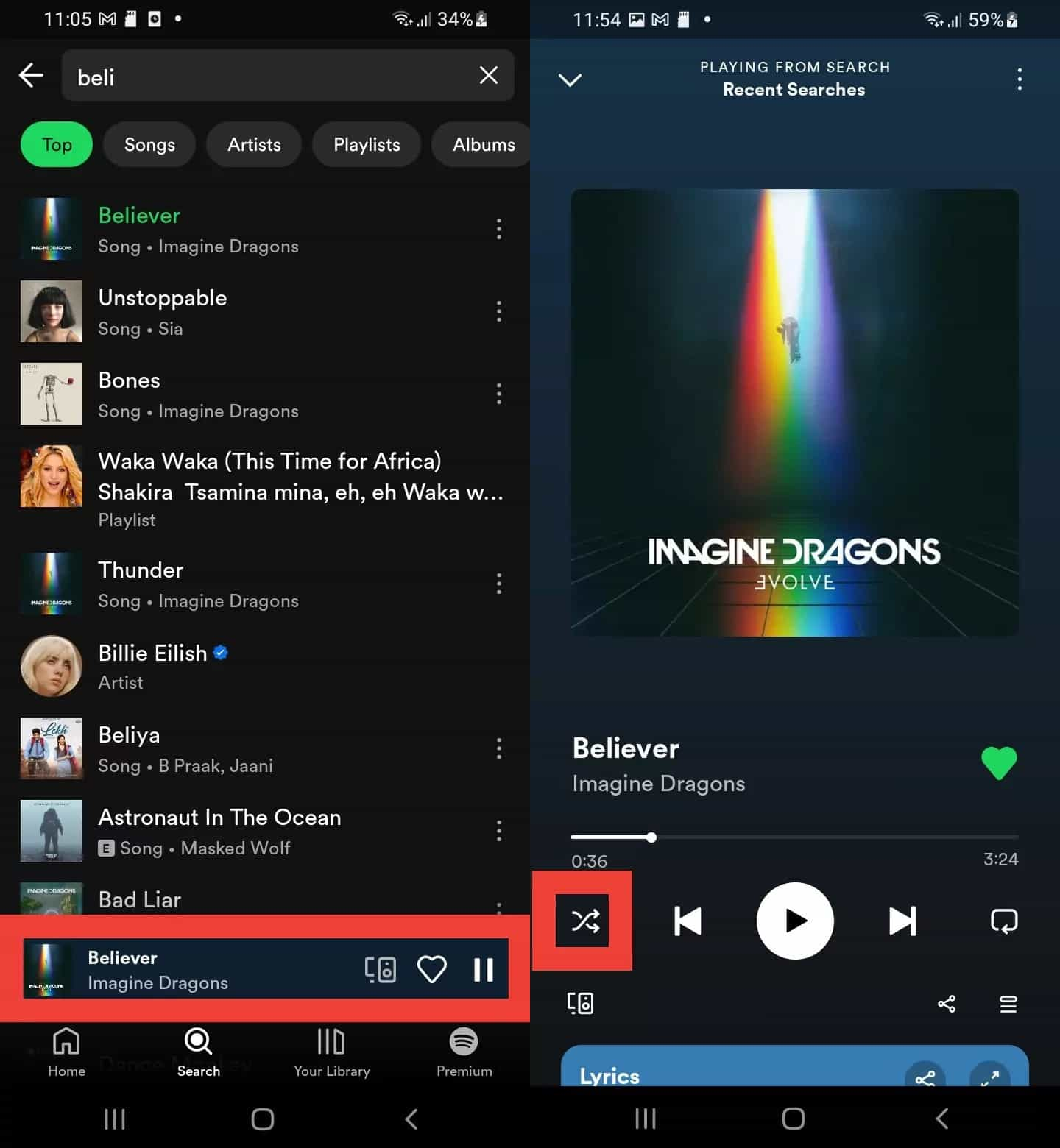
Kroki, jak wyłączyć odtwarzanie losowe Spotify są dość proste. Ale możesz napotkać problemy z SpotifyFunkcja losowego odtwarzania. Niektóre typowe problemy obejmują blokowanie się playlist w trybie losowego odtwarzania lub nieprawidłowe losowanie. Możesz zapoznać się z poniższymi podstawowymi poprawkami, jeśli te problemy Ci się przytrafią.
Udostępniliśmy Ci przewodniki, jak wyłączyć odtwarzanie losowe w Spotify i rozwiązywać typowe problemy z shuffle. Jak wskazaliśmy powyżej, Shuffle jest dostępny dla użytkowników Free i Premium. Niestety, Spotify nie pozwala Spotify darmowych użytkowników, aby wyłączyć funkcję losowego odtwarzania w aplikacji mobilnej. Nie martw się, istnieje metoda, aby cieszyć się Spotify playlisty lub albumy w pożądanej kolejności bez konieczności płatnej subskrypcji. Wszystko, czego potrzebujesz, to DumpMedia Spotify Music Converter.
Czy masz Spotify Premium czy nie, DumpMedia Spotify Music Converter mogę pomóc Ci przekonwertować format OGG Spotify piosenki bez DRM MP3, M4A, WAV, FLAC, AIFF, AAC i ALAC bez utraty jakości. Możesz więc łatwo zarządzać nimi jako bezpiecznymi kopiami zapasowymi lub słuchać Spotify muzyka offline w dowolnej kolejności, korzystając z dowolnego posiadanego urządzenia multimedialnego, bez konieczności wykupienia subskrypcji Premium. Ponadto zachowuje ważne znaczniki ID3 i oryginalną jakość dźwięku, zwiększając Spotify wysoka jakość przesyłania strumieniowego przy zachowaniu najlepszej możliwej jakości dźwięku.
🏅Więcej niesamowitych funkcji DumpMedia Spotify Music Converter:
Darmowe pobieranie Darmowe pobieranie
Krok 1. We wbudowanym Spotify odtwarzacz internetowy, zaloguj się do darmowego lub premium Spotify konto i wybierz utwory. Następnie przeciągnij i upuść wybrany utwór na przycisk konwersji (ikona plusa).

Krok 2. Wybierz format wyjściowy do użycia. Pozostałe ustawienia parametrów wyjściowych można również zmienić według własnego uznania.

Krok 3. Kliknij przycisk „Konwertuj” lub „Konwertuj wszystko” na dole strony, gdy będziesz gotowy rozpocząć proces konwersji. W ciągu kilku minut przekonwertowane i wolne od DRM pliki zostaną Spotify utwory będą teraz gotowe do odtwarzania strumieniowego w trybie offline lub do zapisania na dowolnym urządzeniu, którego chcesz użyć. Nie musisz się już martwić o przesyłanie strumieniowe Spotify utwory w trybie losowym. Teraz możesz po prostu wybrać utwór, którego chcesz posłuchać!

Teraz wiesz, jak wyłączyć odtwarzanie losowe Spotify korzystając z komputera i urządzeń mobilnych. Na szczęście, darmowe Spotify użytkownicy mogą to również zrobić, biorąc pod uwagę, że mają używać Spotify wersję stacjonarną lub odtwarzacz internetowy. Właściciele kont premium nie będą mieli problemu. Jeśli jednak nie chcesz napotkać żadnych problemów po drodze, po prostu spróbuj pobrać ulubione za pomocą aplikacji takiej jak DumpMedia Spotify Music Converter!
